כיצד להעתיק ולהדביק ב-Chromebook
אתה יכול להעתיק ולהדביק מכשירי Chromebook באמצעות מקשי קיצור או דרך תפריט ההקשר שמופיע בעת לחיצה ימנית על טקסט או תמונות. אם יש לך מסך מגע מכשיר, או אם ל-Chromebook שלך אין לחצני משטח מגע, עדיין תוכל להעתיק ולהדביק.
כיצד לבחור ולהעתיק טקסט ב-Chromebook
העתקה והדבקה של בחירות טקסט ב-Chromebook היא פשוטה. מצא את הטקסט שברצונך להעתיק ובחר בו. כאשר הטקסט נבחר, תוכל להעתיק אותו באמצעות צירוף מקשים או על ידי לחיצה ימנית.
הנה כיצד להעתיק ולהדביק מבחר טקסט ב-Chromebook באמצעות שיטת לחיצה ימנית:
אם ללוח המגע שלך יש רק לחצן אחד או שכל לוח המגע נלחץ, זוהי לחיצה שמאלית כברירת מחדל.
-
אתר טקסט שברצונך להעתיק. הטקסט יכול להיות בדף אינטרנט, במייל או בכל מסמך אחר המאפשר לך לבחור טקסט.
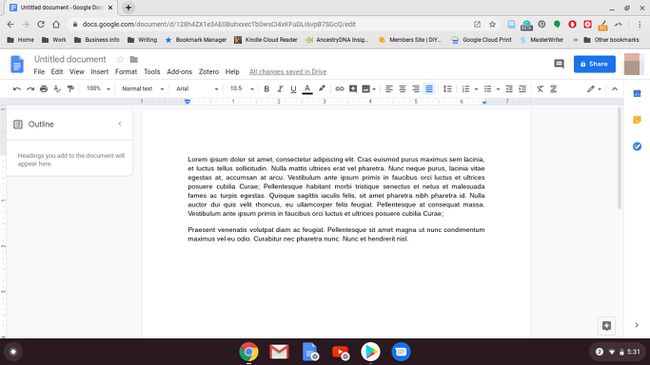
לחץ לחיצה ימנית על הקצה השמאלי של הטקסט שברצונך לבחור.
-
עם לחצן משטח המגע השמאלי לחוץ, גרור את הסמן על המסך ימינה עד שתבחר את הטקסט הרלוונטי.

-
כשהטקסט נבחר, לחץ לחיצה ימנית במקום כלשהו על הבחירה.
אם למשטח המגע שלך אין לחצן ימני של העכבר, החזק Alt תוך כדי לחיצה. אתה יכול גם להקיש על לוח המגע בשתי אצבעות במקום אחת כדי ללחוץ לחיצה ימנית. כדי ללחוץ לחיצה ימנית על מסך מגע, החזק את האצבע למסך במקום להקיש עליו.
-
בחר עותק מתפריט ההקשר.

פתח את הקובץ שבו אתה רוצה להדביק את הטקסט. זה יכול להיות אימייל, א גוגל מסמכים קובץ, או כל דבר אחר שמאפשר לך להדביק טקסט.
-
לחץ לחיצה ימנית על המקום שבו ברצונך להדביק את הטקסט ובחר לְהַדבִּיק מתפריט ההקשר.
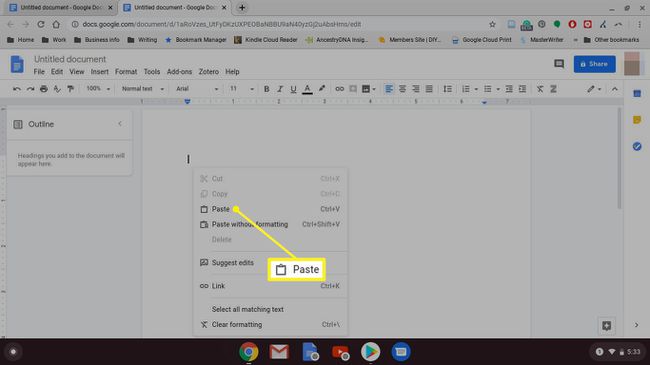
לוח משופר של Chromebook
עדכון Chrome OS 89 מוסיף לוח כתיבה משופר, ששומר את חמשת הפריטים שהועתקו לאחרונה. כדי להעלות את הלוח המשופר, הקש על מפתח משגר + V, ולאחר מכן בחר את הפריט שברצונך להדביק. אם אין לך גישה לתכונה זו, תוכל להפעיל אותה ב- הגדרות דגל Chrome.
כיצד להעתיק ולהדביק טקסט באמצעות קיצור מקלדת
בנוסף לתפריט ההקשר, תוכל גם להשתמש בקיצורי מקלדת כדי להעתיק ולהדביק טקסט ב-Chromebook. אלה למעשה זהים קיצורי דרך סטנדרטיים המשמשים במחשבי Windows, מה שמקל עליהם לזכור.
מקשי הקיצור להעתקה והדבקה ב-Chromebook הם:
- ללחוץ Ctrl + ג להעתיק
- ללחוץ Ctrl + V להדביק
- הקש על מפתח משגר + V כדי להעלות את הלוח המשופר (בלעדי ל-Chrome OS)
קל לזכור Ctrl + ג מאז ג מייצג העתקה. Ctrl + V יכול להיות קשה יותר לזכור, אבל זה עשוי להיות שימושי לחשוב על V כמייצג סקוטש. לא ניתן להשתמש בפקודה זו Ctrl + פ כי זה משמש להדפסה.
חיסכון בזמן: העתקת דף אינטרנט או מסמך שלם
בחירת טקסט להעתקה בדרך הישנה היא לא כל כך קשה, אבל זה יכול להיות בעייתי אם אתה רוצה לבחור דף אינטרנט או מסמך שלם, במיוחד אם אתה צריך לגלול כדי להציג את כולו דָבָר. פעולה זו עשויה להימשך זמן רב, או שגלילה עשויה לבטל את בחירתך.
כדי לבחור דף אינטרנט או מסמך שלם, הקש Ctrl + א כדי לבחור הכל.

כאשר הטקסט נבחר, תוכל להעתיק אותו מתפריט ההקשר על ידי לחיצה ימנית ובחירה עותק או באמצעות Ctrl + ג קיצור דרך להעתיק את כל העניין.
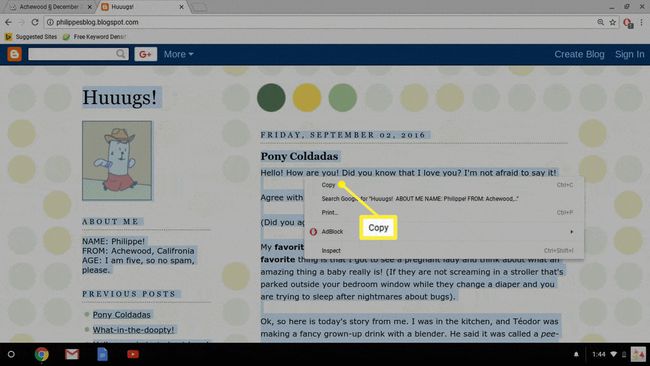
כיצד להעתיק תמונות מדפי אינטרנט
טקסט הוא לא הדבר היחיד שאתה יכול להעתיק ב-Chromebook. אם אתה רואה תמונה שאתה אוהב, אתה יכול להשתמש בתפריט ההקשר עם לחיצה ימנית כדי לשמור אותה, או שאתה יכול להעתיק ולהדביק אותה באפליקציה לעריכת תמונות. זה מאפשר לך לשנות את התמונה בכל דרך שתרצה לפני השיתוף שלה.
כך תוכל להעתיק תמונה ב-Chromebook:
-
אתר תמונה שברצונך להעתיק.

-
לחץ לחיצה ימנית על התמונה או החזק Alt + לחיצה שמאלית כדי להעלות את תפריט ההקשר.

-
בחר העתק תמונה בתפריט.
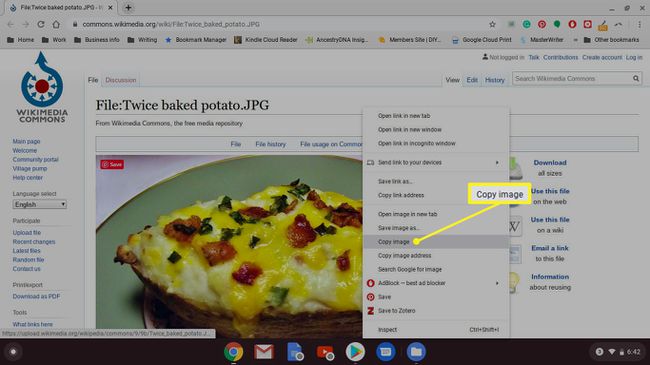
-
פתח אפליקציה לעריכת תמונות וצור תמונה חדשה.
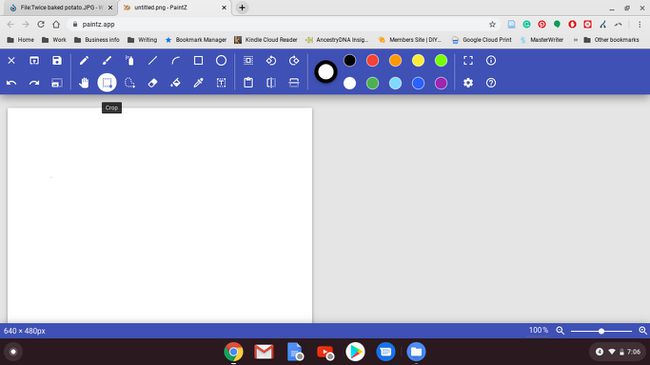
-
ללחוץ Ctrl + V כדי להדביק את התמונה.
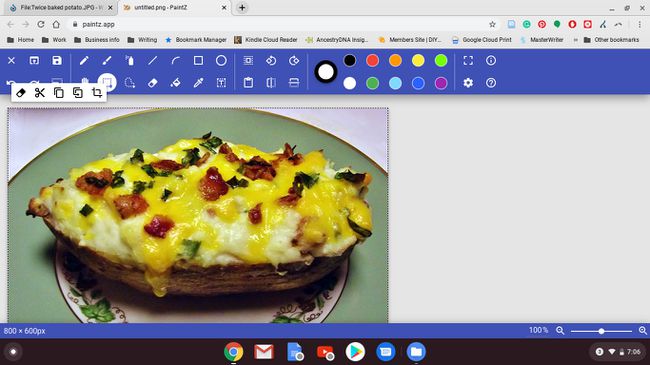
חלק מהתמונות לא ניתנות להעתקה בדרך זו, וחלק מהאפליקציות לעריכת תמונות אינן מאפשרות לך להדביק תמונות שהועתקו בצורה זו. אם אפליקציית עריכת התמונות שלך יכולה לפתוח תמונות מ-a מאתר משאבים אוניברסלי (URL), נסה ללחוץ לחיצה ימנית על התמונה ולאחר מכן לבחור העתק את כתובת האתר של התמונה במקום זאת.
כיצד להעתיק סרטונים ב-Chromebook
אתה לא יכול להעתיק סרטון ב-Chromebook באותו אופן שאתה יכול להעתיק תמונות, אבל אתה יכול להעתיק את כתובת האתר. כתובת ה-URL של סרטון היא הקישור שאתה יכול לשתף עם אנשים כדי שגם הם יוכלו לצפות בסרטון.
כדי להעתיק קישור וידאו ב-Chromebook:
-
אתר סרטון שברצונך לשתף.

-
לחץ לחיצה ימנית על הסרטון או החזק Alt + לחיצה שמאלית להעלות תפריט.
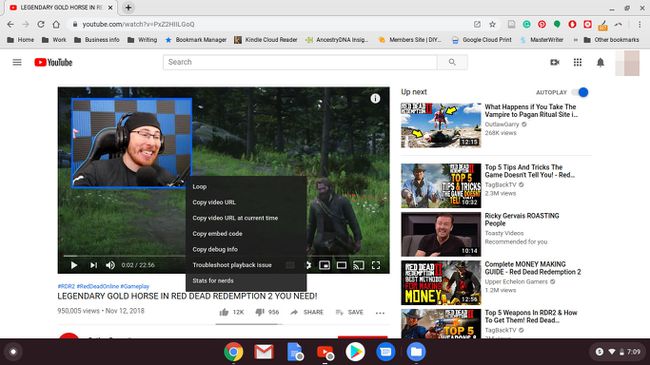
-
בחר העתק את כתובת האתר של הסרטון.

בחר העתק כתובת וידיאו בזמן זה כדי לקבל קישור לשיתוף שיאפשר לחברים שלך להתחיל את הסרטון באותה נקודה ספציפית. זה שימושי אם לסרטון לוקח זמן מה להתחיל, או שאתה רוצה לשתף רגע מצחיק או מעניין במיוחד.
פתח את האפליקציה שבה ברצונך להדביק את קישור הסרטון. זה יכול להיות אימייל, אפליקציית הודעות או כל אפליקציה אחרת המאפשרת לך להדביק טקסט.
-
לחץ לחיצה ימנית במקום שבו ברצונך להדביק את הקישור, או החזק Alt + לחיצה שמאלית להעלות תפריט.
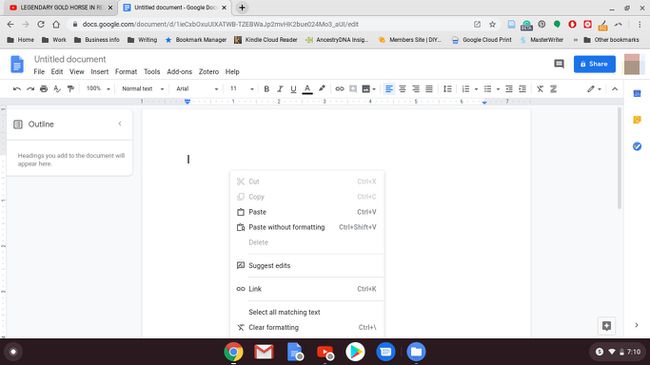
-
בחר לְהַדבִּיק.

